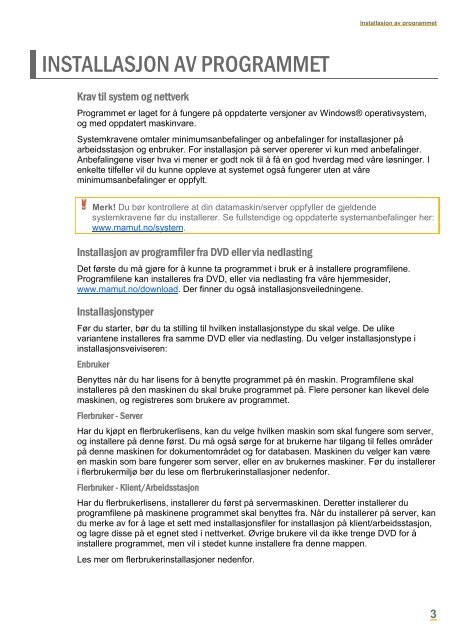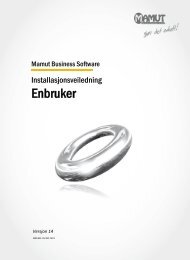Server og klient/arbeidsstasjon - Mamut
Server og klient/arbeidsstasjon - Mamut
Server og klient/arbeidsstasjon - Mamut
Create successful ePaper yourself
Turn your PDF publications into a flip-book with our unique Google optimized e-Paper software.
Installasjon av pr<strong>og</strong>rammet<br />
INSTALLASJON AV PROGRAMMET<br />
Krav til system <strong>og</strong> nettverk<br />
Pr<strong>og</strong>rammet er laget for å fungere på oppdaterte versjoner av Windows® operativsystem,<br />
<strong>og</strong> med oppdatert maskinvare.<br />
Systemkravene omtaler minimumsanbefalinger <strong>og</strong> anbefalinger for installasjoner på<br />
<strong>arbeidsstasjon</strong> <strong>og</strong> enbruker. For installasjon på server opererer vi kun med anbefalinger.<br />
Anbefalingene viser hva vi mener er godt nok til å få en god hverdag med våre løsninger. I<br />
enkelte tilfeller vil du kunne oppleve at systemet <strong>og</strong>så fungerer uten at våre<br />
minimumsanbefalinger er oppfylt.<br />
Merk! Du bør kontrollere at din datamaskin/server oppfyller de gjeldende<br />
systemkravene før du installerer. Se fullstendige <strong>og</strong> oppdaterte systemanbefalinger her:<br />
www.mamut.no/system.<br />
Installasjon av pr<strong>og</strong>ramfiler fra DVD eller via nedlasting<br />
Det første du må gjøre for å kunne ta pr<strong>og</strong>rammet i bruk er å installere pr<strong>og</strong>ramfilene.<br />
Pr<strong>og</strong>ramfilene kan installeres fra DVD, eller via nedlasting fra våre hjemmesider,<br />
www.mamut.no/download. Der finner du <strong>og</strong>så installasjonsveiledningene.<br />
Installasjonstyper<br />
Før du starter, bør du ta stilling til hvilken installasjonstype du skal velge. De ulike<br />
variantene installeres fra samme DVD eller via nedlasting. Du velger installasjonstype i<br />
installasjonsveiviseren:<br />
Enbruker<br />
Benyttes når du har lisens for å benytte pr<strong>og</strong>rammet på én maskin. Pr<strong>og</strong>ramfilene skal<br />
installeres på den maskinen du skal bruke pr<strong>og</strong>rammet på. Flere personer kan likevel dele<br />
maskinen, <strong>og</strong> registreres som brukere av pr<strong>og</strong>rammet.<br />
Flerbruker - <strong>Server</strong><br />
Har du kjøpt en flerbrukerlisens, kan du velge hvilken maskin som skal fungere som server,<br />
<strong>og</strong> installere på denne først. Du må <strong>og</strong>så sørge for at brukerne har tilgang til felles områder<br />
på denne maskinen for dokumentområdet <strong>og</strong> for databasen. Maskinen du velger kan være<br />
en maskin som bare fungerer som server, eller en av brukernes maskiner. Før du installerer<br />
i flerbrukermiljø bør du lese om flerbrukerinstallasjoner nedenfor.<br />
Flerbruker - Klient/Arbeidsstasjon<br />
Har du flerbrukerlisens, installerer du først på servermaskinen. Deretter installerer du<br />
pr<strong>og</strong>ramfilene på maskinene pr<strong>og</strong>rammet skal benyttes fra. Når du installerer på server, kan<br />
du merke av for å lage et sett med installasjonsfiler for installasjon på <strong>klient</strong>/<strong>arbeidsstasjon</strong>,<br />
<strong>og</strong> lagre disse på et egnet sted i nettverket. Øvrige brukere vil da ikke trenge DVD for å<br />
installere pr<strong>og</strong>rammet, men vil i stedet kunne installere fra denne mappen.<br />
Les mer om flerbrukerinstallasjoner nedenfor.<br />
3